你当前正在访问 Microsoft Azure Global Edition 技术文档网站。 如果需要访问由世纪互联运营的 Microsoft Azure 中国技术文档网站,请访问 https://docs.azure.cn。
创建外部应用服务环境
重要
本文介绍用于独立应用服务计划的应用服务环境 v2。 应用服务环境 v1 和 v2 于 2024 年 8 月 31 日停用。 应用服务环境有新版本,此版本更易于使用并在更强大的基础结构上运行。 若要详细了解该新版本,请先参阅应用服务环境简介。 如果你当前正在使用应用服务环境 v1,请按照本文中的步骤迁移到新版本。
从 2024 年 8 月 31 日开始,服务级别协议 (SLA) 和服务额度不再适用于继续投入生产的应用服务环境 v1 和 v2 工作负载,因为这些产品已经停用。 应用服务环境 v1 和 v2 硬件已开始停用,这可能会影响你的应用和数据的可用性和性能。
必须立即完成到应用服务环境 v3 的迁移,否则你的应用和资源可能会被删除。 我们将使用就地迁移功能在最大程度上努力尝试自动迁移任何剩余的应用服务环境 v1 和 v2,但 Microsoft 对自动迁移后的应用程序可用性不作任何声明或保证。 你可能需要执行手动配置来完成迁移,并优化应用服务计划 SKU 选项来满足需求。 如果无法进行自动迁移,你的资源和关联的应用数据会被删除。 我们强烈建议你立即采取行动,以避免发生这两种极端情况之一。
如果你需要更多时间,我们可以提供一次性的 30 天宽限期,以便你完成迁移。 如需了解更多信息并申请此宽限期,请查看宽限期概述,然后转到 Azure 门户并访问每个应用服务环境的“迁移”窗格。
有关应用服务环境 v1/v2 停用的最新信息,请参阅应用服务环境 v1 和 v2 停用更新。
Azure 应用服务环境是指将 Azure App Service 部署到 Azure 虚拟网络 (VNet) 的子网中。 可通过两种方法部署应用服务环境 (ASE):
- 使用面向公众的外部 IP 地址上的 VIP,通常称为外部 ASE。
- 使用内部 IP 地址上的 VIP,通常称为 ILB ASE,因为内部终结点是内部负载均衡器 (ILB)。
本文介绍如何创建外部 ASE。 有关 ASE 的概述,请参阅应用服务环境简介。 若要了解如何创建 ILB ASE,请参阅创建和使用 ILB ASE。
创建 ASE 前的准备工作
创建 ASE 后,不能更改以下项:
- 位置
- 订阅
- 资源组
- 使用的 VNet
- 使用的子网
- 子网大小
注意
选择 VNet 和指定子网时,请确保大小足够容纳未来的增长和扩展需求。 建议使用包含 256 个地址的大小 /24。
创建 ASE 的 3 种方法
可通过 3 种方法创建 ASE:
- 创建应用服务计划时 。 使用此方法,只需 1 步即可创建 ASE 和应用服务计划。
- 作为独立项操作 。 此方法可创建独立的 ASE,其中不包含任何内容。 此方法是创建 ASE 的更高级过程。 可由此通过 ILB 创建 ASE。
- 通过 Azure 资源管理器模板 。 此方法适用于高级用户。 有关详细信息,请参阅从模板创建 ASE。
外部 ASE 具有公共 VIP,这意味着到 ASE 中应用的所有 HTTP/HTTPS 流量都会命中一个可访问 Internet 的 IP 地址。 通过 ILB 创建的 ASE 具有 ASE 所用子网的 IP 地址。 托管在 ILB ASE 中的应用不直接向 Internet 公开。
同时创建 ASE 和应用服务计划
应用服务计划是一个应用容器。 在应用服务中创建应用时,需选择或创建应用服务计划。 应用服务环境保存应用服务计划,应用服务计划保存应用。
若要同时创建 ASE 和应用服务计划:
在 Azure 门户中,选择“创建资源” >“Web + 移动” >“Web 应用” 。
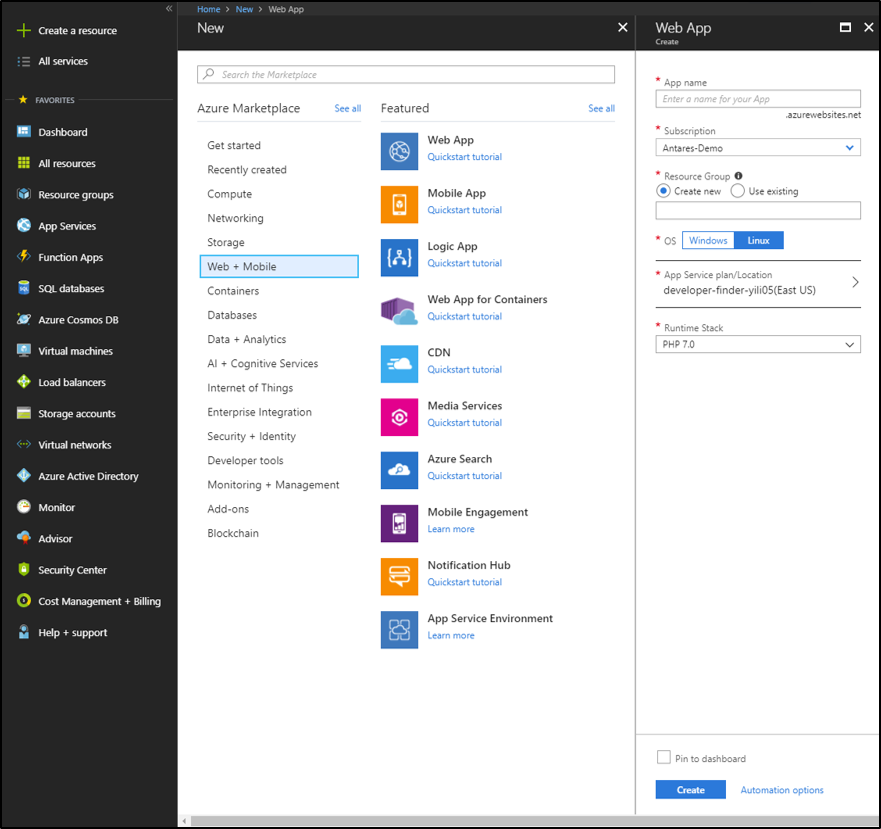
选择订阅。 在相同订阅中创建应用和 ASE。
选择或创建资源组。 使用资源组,可以单位形式管理相关的 Azure 资源。 为应用建立基于角色的访问控制 (RBAC) 规则时,资源组也可发挥作用。 有关详细信息,请参阅 Azure 资源管理器概述。
选择操作系统(Windows、Linux 或 Docker)。
选择应用服务计划,然后选择“新建”。 Linux Web 应用和 Windows Web 应用不能位于同一应用服务计划中,但可以位于同一应用服务环境中。
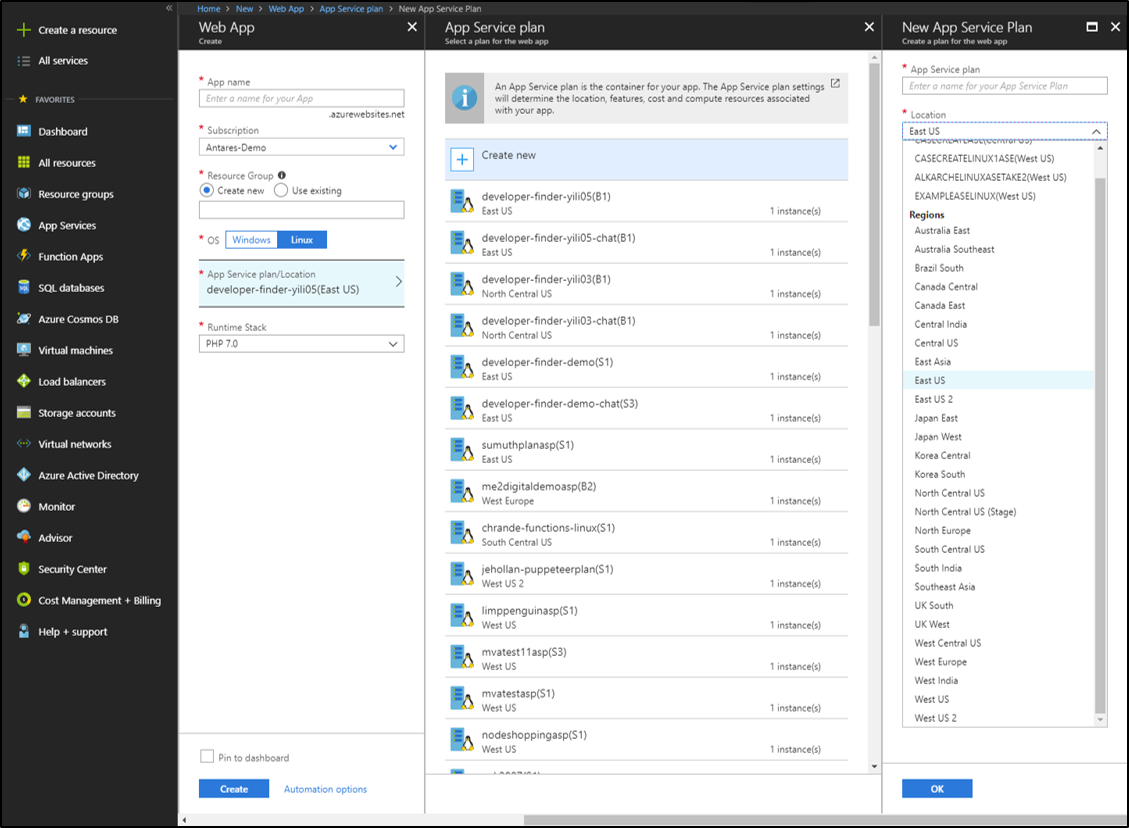
在“位置”下拉列表中,选择要创建 ASE 的区域。 如果选择现有 ASE,则不会新建 ASE。 应用服务计划将在所选 ASE 中进行创建。
选择“定价层”,然后选择其中一个“独立”定价 SKU。 如果选择独立 SKU 卡和非 ASE 的位置,则会在该位置新建一个 ASE。 若要开始创建 ASE 的过程,请选择“选择”。 独立 SKU 仅能与 ASE 结合使用。 此外,仅可在独立 ASE 中使用任何其他定价 SKU。
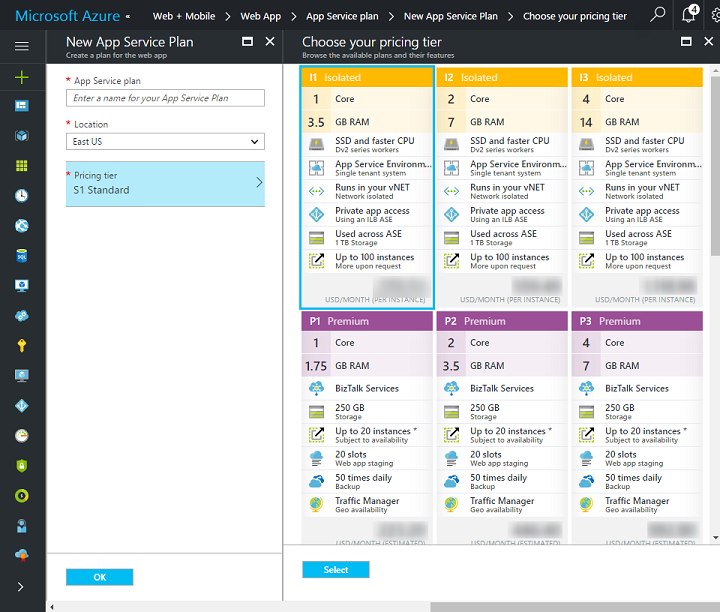
输入你的 ASE 的名称。 此名称在应用的可寻址名称中使用。 如果 ASE 名称为 appsvcenvdemo,则域名为 .appsvcenvdemo.p.azurewebsites.net。 如果创建名为 mytestapp 的应用,则可在 mytestapp.appsvcenvdemo.p.azurewebsites.net 中访问它。 不能在名称中使用空格。 如果使用大写字符,则域名为该名称的全小写形式。
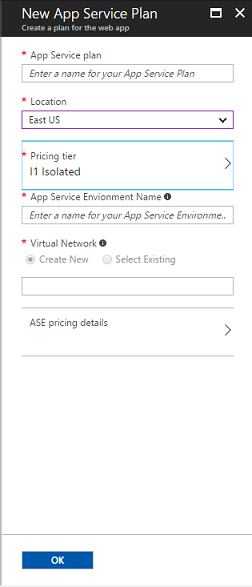
指定 Azure 虚拟网络详细信息。 选择“新建”或“选择现有”。 只有所选区域中具有 VNet 时,才可使用选择现有 VNet 选项。 如果选择“新建”,需输入 VNet 的名称。 随即创建带有该名称的新资源管理器 VNet。 它使用所选区域中的地址空间
192.168.250.0/23。 如果选择“选择现有”,则需要:a. 选择 VNet 地址块(若有多个)。
b. 输入新的子网名称。
c. 选择子网的大小。 请记住选择足够的大小,以容纳 ASE 的未来增长。 建议使用
/24,其地址长度为 256 位且能够容纳最大尺寸的 ASE。 例如,建议不要使用/28,因为仅有 16 位地址可用。 基础结构至少使用 7 个地址,Azure 网络使用另外 5 个地址。 在/28子网中,对于外部 ASE,你最多可以缩放 4 个应用服务计划,而对于 ILB ASE,只能缩放 3 个应用服务计划。d. 选择子网 IP 范围。
选择“创建”以创建 ASE。 此过程还会创建应用服务计划和应用。 ASE、应用服务计划和应用都位于同一订阅和同一资源组中。 如果 ASE 需要单独的资源组,或者你需要 ILB ASE,请按照以下步骤自动创建 ASE。
使用自定义 Docker 映像创建一个 ASE 和一个 Linux Web 应用
在 Azure 门户中,单击“创建资源”>“Web + 移动”>“适用于容器的 Web 应用”。
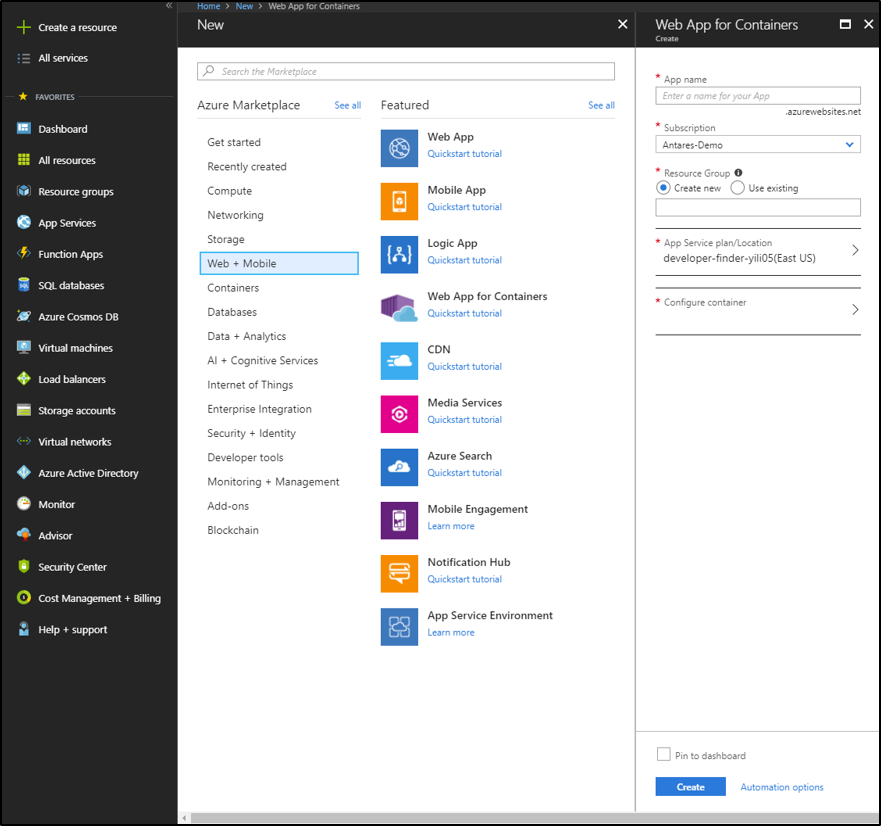
选择订阅。 在相同订阅中创建应用和 ASE。
选择或创建资源组。 使用资源组,可以单位形式管理相关的 Azure 资源。 为应用建立基于角色的访问控制 (RBAC) 规则时,资源组也可发挥作用。 有关详细信息,请参阅 Azure 资源管理器概述。
选择应用服务计划,然后选择“新建”。 Linux Web 应用和 Windows Web 应用不能位于同一应用服务计划中,但可以位于同一应用服务环境中。
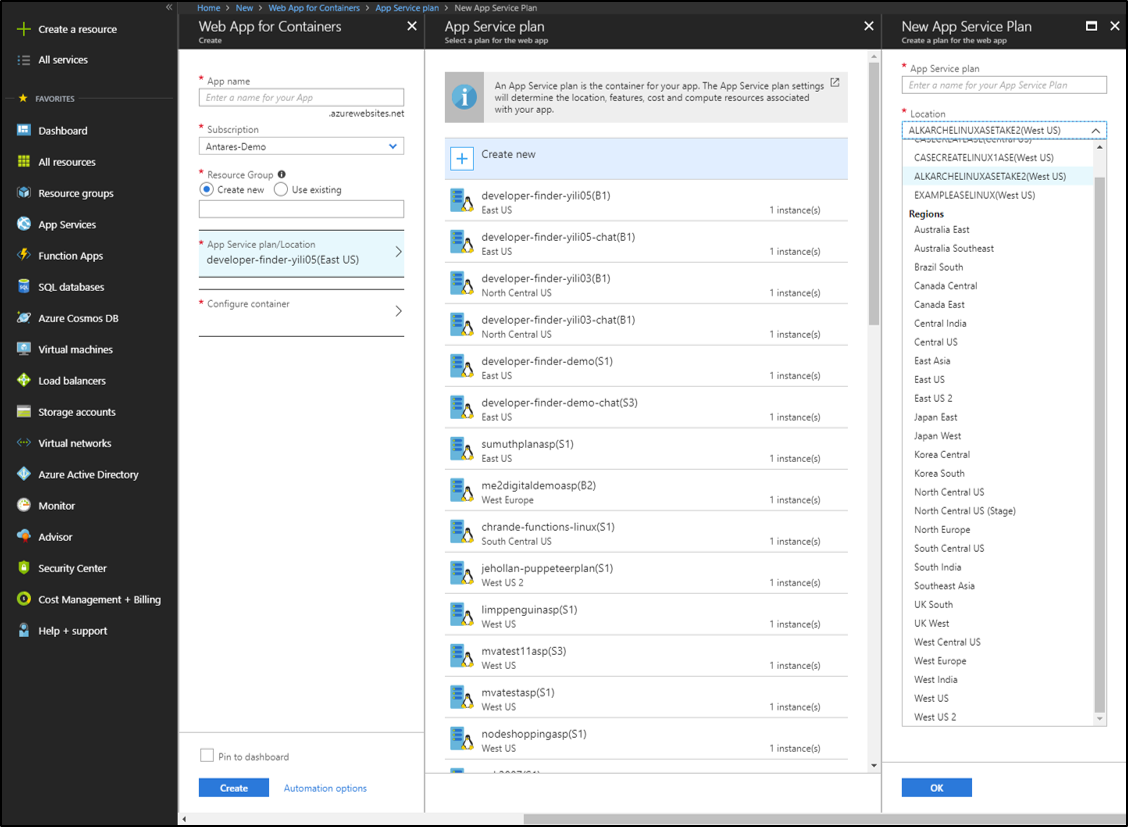
在“位置”下拉列表中,选择要创建 ASE 的区域。 如果选择现有 ASE,则不会新建 ASE。 应用服务计划将在所选 ASE 中进行创建。
选择“定价层”,然后选择其中一个“独立”定价 SKU。 如果选择独立 SKU 卡和非 ASE 的位置,则会在该位置新建一个 ASE。 若要开始创建 ASE 的过程,请选择“选择”。 独立 SKU 仅能与 ASE 结合使用。 此外,仅可在独立 ASE 中使用任何其他定价 SKU。
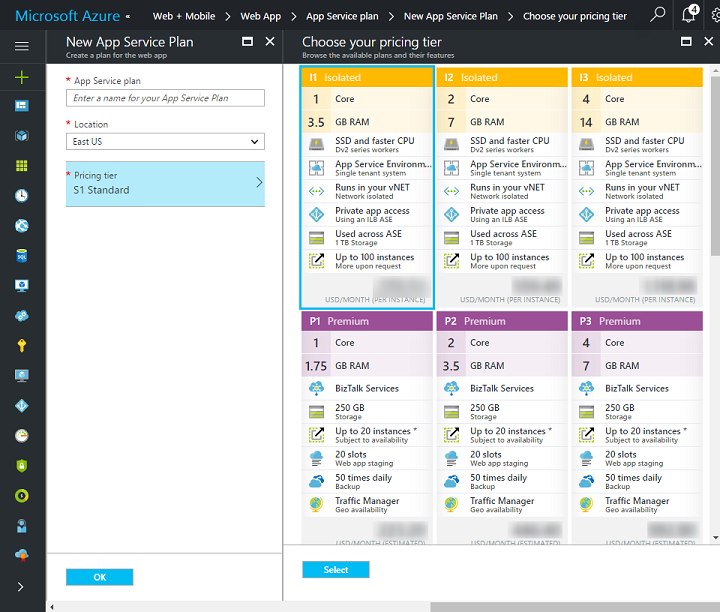
输入你的 ASE 的名称。 此名称在应用的可寻址名称中使用。 如果 ASE 名称为 appsvcenvdemo,则域名为 .appsvcenvdemo.p.azurewebsites.net。 如果创建名为 mytestapp 的应用,则可在 mytestapp.appsvcenvdemo.p.azurewebsites.net 中访问它。 不能在名称中使用空格。 如果使用大写字符,则域名为该名称的全小写形式。
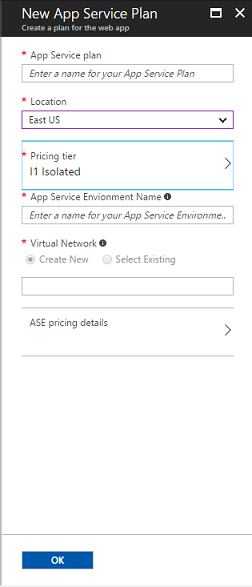
指定 Azure 虚拟网络详细信息。 选择“新建”或“选择现有”。 只有所选区域中具有 VNet 时,才可使用选择现有 VNet 选项。 如果选择“新建”,需输入 VNet 的名称。 随即创建带有该名称的新资源管理器 VNet。 它使用所选区域中的地址空间
192.168.250.0/23。 如果选择“选择现有”,则需要:a. 选择 VNet 地址块(若有多个)。
b. 输入新的子网名称。
c. 选择子网的大小。 请记住选择足够的大小,以容纳 ASE 的未来增长。 建议使用
/24,其地址长度为 128 位且能够容纳最大尺寸的 ASE。 例如,建议不要使用/28,因为仅有 16 位地址可用。 基础结构至少使用 7 个地址,Azure 网络使用另外 5 个地址。 在/28子网中,对于外部 ASE,你最多可以缩放 4 个应用服务计划,而对于 ILB ASE,只能缩放 3 个应用服务计划。d. 选择子网 IP 范围。
选择“配置容器”。
- 输入自定义映像名称(可以使用 Azure 容器注册表、Docker 中心以及自己的专用注册表)。 如果不希望使用自己的自定义容器,则可根据上述说明直接使用自己的代码,并使用基于 Linux 的应用服务的内置映像。
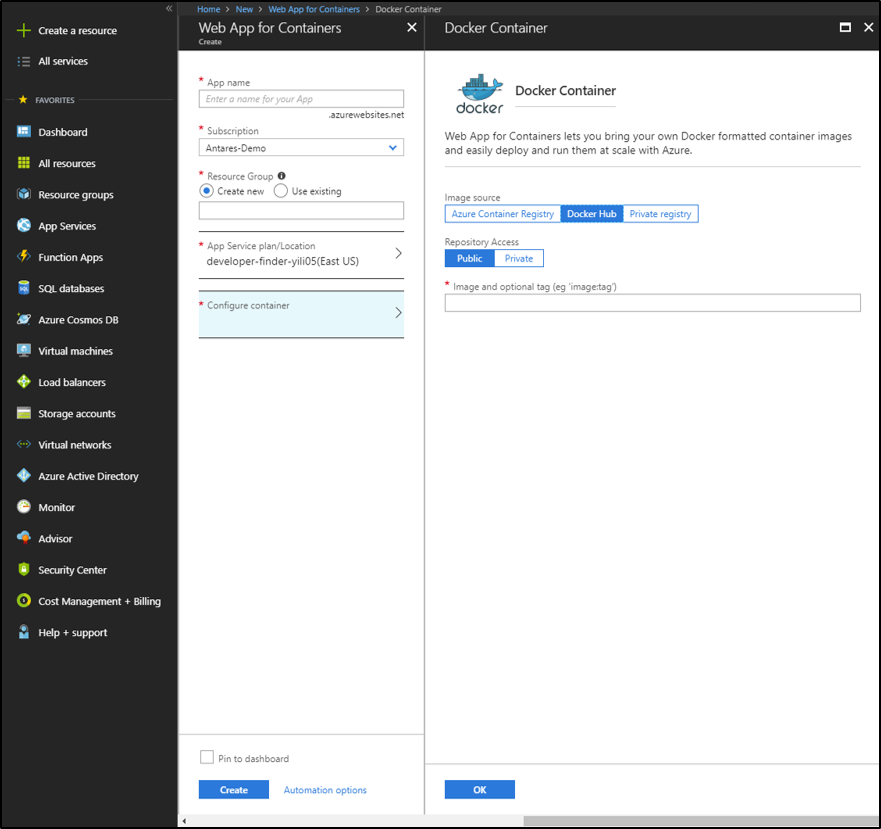
选择“创建”以创建 ASE。 此过程还会创建应用服务计划和应用。 ASE、应用服务计划和应用都位于同一订阅和同一资源组中。 如果 ASE 需要单独的资源组,或者你需要 ILB ASE,请按照以下步骤自动创建 ASE。
自动创建 ASE
如果创建独立的 ASE,则其中不含任何内容。 空的 ASE 存在基础结构,每月仍会产生费用。 按照这些步骤通过 ILB 创建 ASE,或在其自身的资源组中创建 ASE。 创建 ASE 后,可使用常规过程在其中创建应用。 选择新 ASE 作为位置。
在 Azure 市场中搜索“应用服务环境”,或者选择“创建资源”>“Web 移动”>“应用服务环境”。
输入 ASE 的名称。 此名称用于在 ASE 中创建的应用。 如果该名称为 mynewdemoase,则子域名为 .mynewdemoase.p.azurewebsites.net。 如果创建名为 mytestapp 的应用,则可在 mytestapp.mynewdemoase.p.azurewebsites.net 中访问它。 不能在名称中使用空格。 如果使用大写字符,则域名为该名称的全小写形式。 如果使用 ILB,则不在子域中使用 ASE 名称,但会在 ASE 创建过程中显式声明该名称。
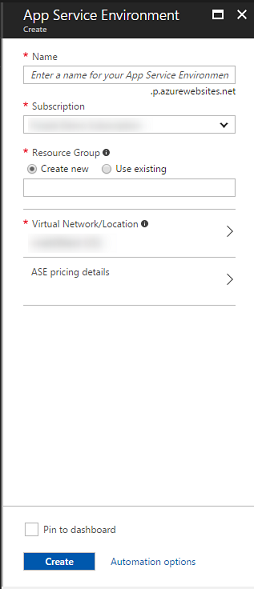
选择订阅。 此订阅也是 ASE 中所有应用使用的订阅。 不能将 ASE 放入位于其他订阅中的 VNet。
选择或指定新的资源组。 用于 ASE 的资源组必须与用于 VNet 的资源组相同。 如果选择现有 VNet,则 ASE 的资源组选择会更新,以反映 VNet 的资源组。 如果使用资源管理器模板,则可使用不同于 VNet 资源组的资源组来创建 ASE。 若要从模板创建 ASE,请参阅从模板创建应用服务环境。

选择 VNet 和位置。 可选择创建新的 VNet,也可选择现有 VNet:
如果选择新的 VNet,则可指定名称和位置。
新 VNet 的地址范围为 192.168.250.0/23,并拥有名为“默认”的子网。 子网定义为 192.168.250.0/24。 仅可选择一个资源管理器 VNet。 “VIP 类型”选择决定 ASE 能否从 Internet(外部)直接访问或是否使用 ILB。 若要深入了解这些选项,请参阅在应用服务环境中创建和使用内部负载均衡器。
如果对“VIP 类型”选择“外部”,则可选择为实现基于 IP 的 SSL 而创建系统时所用的外部 IP 地址数。
如果对“VIP 类型”选择“内部”,则需指定 ASE 要使用的域。 可将 ASE 部署到使用公用或专用地址范围的 VNet。 若要使用具有公用地址范围的 VNet,需要提前创建 VNet。
如果选择现有 VNet,需要在 ASE 创建期间创建新的子网。 不能在门户中使用预先创建的子网。 如果使用资源管理器模板,则可创建具有现有子网的 ASE。 若要从模板创建 ASE,请参阅从模板创建应用服务环境。
应用服务环境 v1
仍可创建初版应用服务环境 (ASEv1) 的实例。 若要开始该过程,请在市场内搜索“应用服务环境 v1”。 采用与创建独立 ASE 相同的方式创建 ASE。 完成后,ASEv1 就有两个前端和两个辅助角色。 ASEv1 创建后,必须管理前端和辅助角色。 它们不会在创建应用服务计划时自动添加。 前端充当 HTTP/HTTPS 终结点,并将流量发送给辅助角色。 辅助角色是托管应用的角色。 可在创建 ASE 后,调整前端和辅助角色的数量。
若要深入了解 ASEv1,请参阅应用服务环境 v1 简介。 若要深入了解如何缩放、管理和监视 ASEv1,请参阅如何配置应用服务环境。